Come risolvere se le foto di Windows si bloccano durante la stampa
Finestre / / August 04, 2021
Annunci
Può capitare di aver aperto una foto nel file Foto di Windows app. Tutto sta andando bene finché non provi a stampare una foto. All'improvviso, l'app Foto si arresta in modo anomalo o si blocca. Alcuni utenti si lamentano del fatto che l'app si arresti in modo anomalo e si chiude da sola quando provano a stampare qualcosa. In questa guida, ti dirò come risolvere questo problema. Potrebbe esserci un problema con il software di sistema. Windows è noto per le miriadi di bug che gli utenti devono spesso affrontare.
D'altra parte, possono esserci bug nell'app Foto di Windows stessa. Se desideri cercare una soluzione rapida, puoi utilizzare app alternative per accedere e stampare foto sul tuo PC. A volte, il ripristino delle librerie di foto predefinite aiuta anche a risolvere questo problema. Questo intoppo può verificarsi anche a causa di file di foto corrotti. Ho discusso le varie soluzioni ampiamente utilizzate dalle persone per risolvere il problema dell'arresto anomalo dell'app Foto di Windows quando qualcuno tenta di stampare qualsiasi file. Entriamo nella guida alla risoluzione dei problemi e scopriamo di più al riguardo.

Sommario
-
1 Risolvi il crash delle foto di Windows durante la stampa
- 1.1 Ripara il file
- 1.2 Controlla l'aggiornamento del sistema
- 1.3 Accedi e stampa una foto utilizzando Windows Photo Viewer
- 1.4 Usa app alternative per l'app Foto di Microsoft Windows
- 1.5 Ripristina le librerie di foto predefinite
Risolvi il crash delle foto di Windows durante la stampa
Quindi, ecco i passaggi per la risoluzione dei problemi.
Annunci
Ripara il file
Il file della foto che stai tentando di stampare potrebbe essere danneggiato. Ciò significa che se l'hai copiato da qualche dispositivo, potrebbe non essere copiato correttamente. Questo problema può verificarsi se la rete viene interrotta o un dispositivo viene disconnesso durante la copia. Pertanto, viene copiata solo una parte del file che può essere definita file corrotto.
Tuttavia, puoi riparare il file. Windows fornisce un'opzione per questo.
- stampa Windows + I
- Quindi fare clic su App
- Nel pannello di sinistra fare clic su App e funzionalità
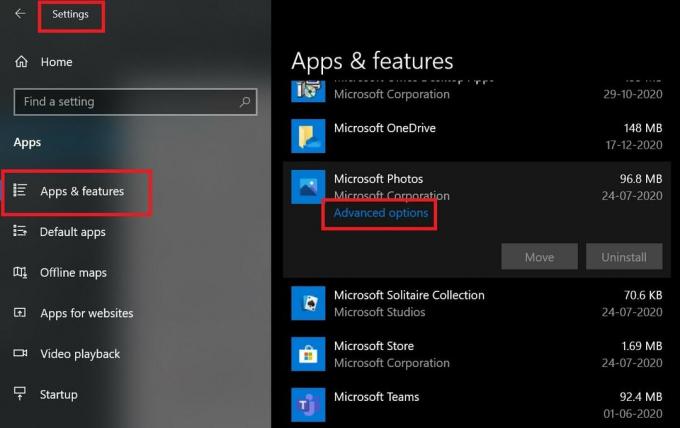
- Quindi sotto quello scorri verso il basso nell'elenco delle app finché non vedi il file Microsoft Foto app
- Cliccaci sopra. Vedrai un'opzione Opzioni avanzate
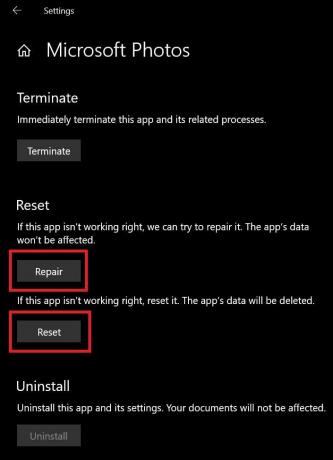
- Quindi nella pagina successiva scorri verso il basso fino all'opzione Riparazione [segui lo screenshot]
Puoi anche usare il file Ripristina opzione per ripristinare l'app Foto di Microsoft Windows. Il ripristino eliminerà i dati dell'app. Tuttavia, se si sceglie di riparare solo l'app, nessun dato dell'app sarà interessato da ciò.
Controlla l'aggiornamento del sistema
Se è presente un bug nel sistema operativo Windows 10, ciò potrebbe causare il glitch di alcune app. È abbastanza comune e gli utenti accaniti del sistema operativo Windows lo sanno. Quindi, la soluzione è verificare se è disponibile un aggiornamento di sistema che risolva l'arresto anomalo dell'app Foto di Windows.
- Vai su Impostazioni premendo Windows + I
- Quindi fare clic su Aggiornamento e sicurezza
- Se il tuo PC è connesso a Internet, cercherà automaticamente nuovi aggiornamenti software e ti chiederà di installarli, se disponibili.
- Al termine dell'installazione, è necessario riavviare il PC
- Quindi prova di nuovo ad aprire il file che stavi cercando di stampare dall'app Foto di Windows e verifica se riesci a stamparlo correttamente.
Accedi e stampa una foto utilizzando Windows Photo Viewer
Se hai utilizzato Windows 7, sai che Windows Photo Viewer è l'app nativa per la visualizzazione di foto per Windows 7. Se attualmente esegui Windows 10 aggiornando da Windows 7, questo trucco può funzionare per te.
Annunci
- Fare clic con il tasto destro sulla foto che si desidera stampare
- Quindi dal menu selezionare Aperta con > Visualizzatore foto di Windows
- Quando la foto si apre vedrai nell'interfaccia in alto che c'è un'opzione di stampa.
- Fare clic su Stampa o premere direttamente Ctrl + P che è una scorciatoia per stampare un file
Se utilizzi un laptop / PC fornito con Windows 10 preinstallato, potrai accedere alle foto solo con l'app Microsoft Foto che è l'app nativa per l'apertura delle immagini.
Usa app alternative per l'app Foto di Microsoft Windows
Puoi utilizzare qualsiasi app come Adobe Photoshop o Paint 3D per visualizzare e stampare la tua immagine. Se non sei in grado di stampare e l'app Foto di Windows si arresta in modo anomalo, diverse app alternative possono fare il lavoro per te. Uso Adobe Photoshop e Paint 3D, quindi li ho citati. Per l'editing di immagini da base a moderato, entrambe queste app sono abbastanza facili da usare.
Ripristina le librerie di foto predefinite
- stampa Windows + E tasto per aprire Esplora file
- Quindi vai a Biblioteche che sul lato sinistro di Esplora file
- Fare clic con il tasto destro su Immagini > Seleziona Proprietà
- Clic Ripristina i valori predefiniti
- Per confermare le modifiche fare clic su Applicare e di nuovo fare clic ok
Quindi, questi sono alcuni dei problemi di base che puoi provare se l'app Foto di Windows 10 si arresta in modo anomalo quando provi a stampare una foto. Spero che questa guida ti aiuti.
Altre guide,
Annunci
- Come rimuovere le app aggiunte di recente dal menu Start in Windows 10
- Cos'è Microsoft Sway e come usarlo
- Come limitare l'accesso alle unità in Windows 10
Swayam è un blogger tecnologico professionista con master in applicazioni per computer e ha anche esperienza con lo sviluppo di Android. È un convinto ammiratore del sistema operativo Stock Android e, oltre ai blog tecnologici, ama giocare, viaggiare e suonare / insegnare la chitarra.

![Come installare Stock ROM su LK-Mobile P41 [Firmware Flash File / Unbrick]](/f/d2fdb6eb1e6b3c07c466f752c040403e.jpg?width=288&height=384)
![Metodo semplice per eseguire il root del blocco STF utilizzando Magisk [Non è necessaria la TWRP]](/f/8ca3144d43de142627faa536ad549393.jpg?width=288&height=384)
